لوحة التحكم في Windows - كيفية التبديل إلى عرض Windows XP الكلاسيكي
تعد لوحة التحكم(Control Panel) واحدة من أكثر الميزات استخدامًا في Windows 7 ، ولا تزال أداة مهمة في Windows 8.1 وحتى في Windows 10 . وهذا لسبب وجيه للغاية: فهو يتضمن العديد من الأدوات المفيدة وعناصر التكوين. على الرغم من أن لوحة التحكم(Control Panel) تلقت بمرور الوقت العديد من التحسينات في قابلية الاستخدام ، لا يزال هناك عدد غير قليل من الأشخاص الذين يحبون الطريقة "الكلاسيكية جدًا" لعرض عناصر لوحة التحكم(Control Panel) التي تم استخدامها في نظام التشغيل Windows XP(Windows XP) القديم . إذا كنت جزءًا من هذه النقابة من المستخدمين التقليديين ، فإليك جميع الطرق للتبديل بين طرق عرض لوحة التحكم(Control Panel) المختلفة المتوفرة في Windows 10و Windows 7 و Windows 8.1:
لوحة التحكم(Control Panel) في نظام التشغيل Windows XP مقابل Windows 7(Windows XP versus Windows 7) و 8.1 و 10
في نظام التشغيل Windows XP(Windows XP) ، يعرض العرض الكلاسيكي للوحة التحكم(Control Panel) قائمة شاملة من عناصر التكوين. نظرًا لعدم وجود ميزة (feature present)بحث(Search) ، فإن العثور على طريقك يعني الكثير من التخمين والنقر.
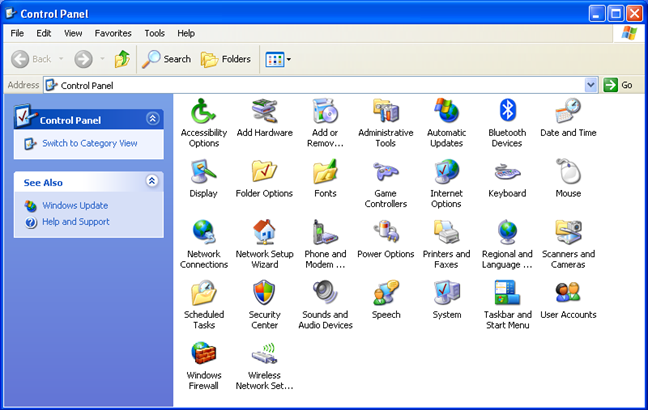
عرض الفئة(Category View) في نظام التشغيل Windows XP(Windows XP) ليس أفضل كثيرًا أيضًا. يعد عدم وجود وظيفة البحث(Search) مشكلة مرة أخرى. هناك الكثير من النقرات.
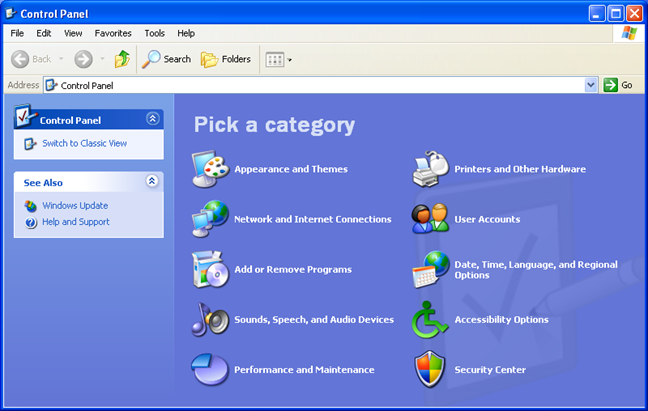
يوفر Windows 7 والإصدارات اللاحقة ، Windows 8.1 و Windows 10 لوحة تحكم(Control Panel) أفضل . بادئ ذي بدء ، تم تحسين عرض الفئة . (Category View)لكل مجموعة من العناصر ، يمكنك رؤية عدة عناصر فرعية مع المهام الأكثر شيوعًا التي يقوم بها المستخدمون.

يؤدي النقر فوق / النقر فوق فئة إلى فتح قائمة بالفئات الفرعية والاختصارات للمهام الأخرى التي يتم إجراؤها بشكل شائع.
يوفر Windows 8.1 و Windows 10 لوحة تحكم(Control Panel) مشابهة لتلك الموجودة في Windows 7 ، ولكن مع بعض التحسينات الطفيفة التي تجعل تجربة استخدامها أفضل قليلاً. أدناه ، يمكنك مشاهدة كيف يبدو في Windows 8.1 :

وفي نظام التشغيل Windows 10:

إذا انتبهت إلى شريط الأدوات العلوي ، فستلاحظ إضافة الزر "لأعلى"(Up) ، مما يسهل التنقل في لوحة التحكم(Control Panel) .
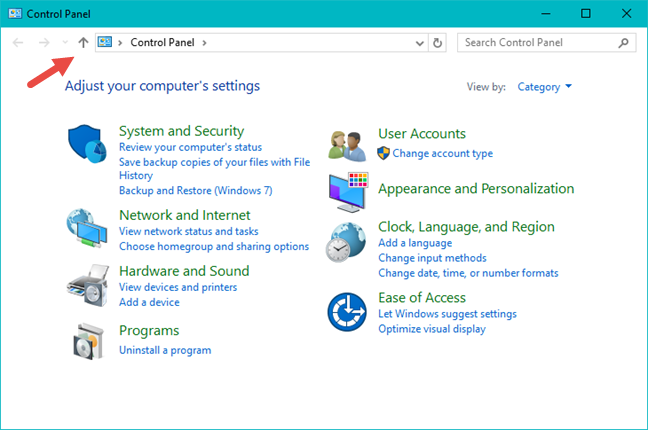
بعد ذلك ، في Windows 7 و Windows 8.1 و Windows 10 ، يكون لديك مربع البحث(Search box) أعلى اليمين. ابدأ(Start) الكتابة فيه ، وستعرض لوحة التحكم(Control Panel) تلقائيًا الاختصارات ذات الصلة.

البحث(Search) يسرع بشكل كبير من عملية إيجاد طريقك من خلال جميع المهام والأدوات وخيارات التكوين.
كيفية التبديل إلى عرض Windows XP(Windows XP view) الكلاسيكي في لوحة التحكم(Control Panel) من Windows 7 و 8.1 و 10
على الرغم من أن لوحة التحكم(Control Panel) المضمنة في Windows 7 و Windows 8.1 و Windows 10 أفضل بكثير ، لا يزال العديد من المستخدمين معتادًا على عرض القائمة(list view) الكلاسيكي من Windows XP ، ويريدون استعادتها.
لحسن الحظ بالنسبة لهم ، توفر جميع الإصدارات الحديثة من Windows نفس الأساليب السريعة لعرض عناصر لوحة التحكم(Control Panel) بهذه الطريقة.
بغض النظر(Regardless) عما إذا كنت تستخدم Windows 7 أو Windows 8.1 أو Windows 10 ، على الجانب الأيمن من لوحة التحكم(Control Panel) ، توجد قائمة منسدلة "عرض حسب" مع العديد من القيم المتاحة للاختيار. ("View by")انقر(Click) أو اضغط على السهم القريب منه وحدد كيف تريد رؤية لوحة التحكم(Control Panel) . الفئة(Category) هي طريقة العرض الافتراضية(default view) في جميع إصدارات Windows الحديثة .

Selecting "Large icons" or "Small icons" is the equivalent of the classic list item view from Windows XP. "Large icons" will use larger icons for all the elements in the Control Panel.
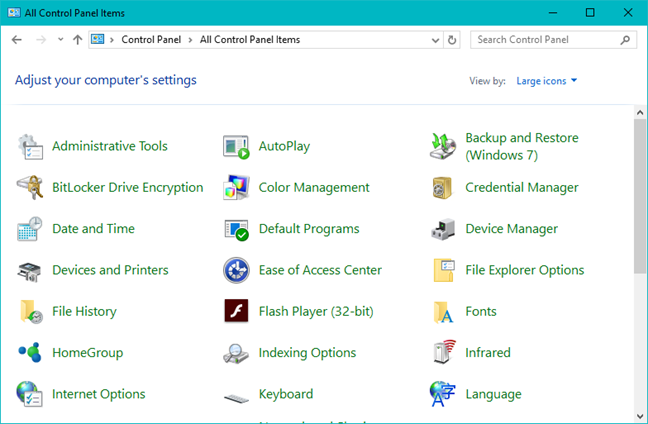
"Small icons" will use smaller icons for all the items. When using small icons, you have to scroll less to browse through everything.

طريقة بديلة للتبديل بين عرض عنصر القائمة الكلاسيكي وعرض(list item view) الفئة الافتراضية(default category view) هي فتح لوحة التحكم(Control Panel) والضغط على مفتاح ALT في لوحة المفاتيح. هذا يفتح قائمة مخفية: فيها ، افتح "View -> Go To" وحدد "جميع عناصر لوحة التحكم."("All Control Panel Items.")

يتم الآن استخدام عرض عنصر (item view)قائمة Windows XP(Windows XP list) الكلاسيكي بواسطة لوحة التحكم(Control Panel) ، بغض النظر عما إذا كنت تستخدم Windows 7 أو Windows 8.1 أو Windows 10. أخيرًا وليس آخرًا ، لديك السهم لأسفل(Down) في الجزء العلوي ، بالقرب من الزرين (Forward)الخلف(Back) والأمام . يؤدي الضغط عليه إلى الكشف عن المواقع التي قمت بالوصول إليها مؤخرًا.

إذا قمت مؤخرًا بالتبديل بين طرق العرض ، فيمكنك استخدامها للوصول بسرعة إلى كافة عناصر لوحة التحكم(All Control Panel Items) والعودة إلى عرض عنصر القائمة(list item view) الكلاسيكي المستخدم في Windows XP .
خاتمة
شخصيا ، لم نعد نحب Windows XP . نحن نعتبره قديمًا للغاية وغير آمن وأقل ملاءمة للاستخدام من Windows 7 أو Windows 8.1 ، ناهيك عن Windows 10 . على الرغم من أن الإصدارات الأحدث من Windows تحاول(Windows try) استبدال لوحة التحكم(Control Panel) بمزيد من التطبيقات الحديثة مثل إعدادات الكمبيوتر(PC Settings) في Windows 8.1 أو الإعدادات(Settings) في Windows 10 ، لا يزال بعض المستخدمين يفضلون لوحة التحكم(Control Panel) بشكل أفضل ولا يزالون يرغبون في التمسك بالطرق القديمة للقيام بالأشياء. نأمل أن يجدوا هذا الدليل مفيدًا.
Related posts
أضف لوحة التحكم وموجه الأوامر إلى قائمة WinX في نظام التشغيل Windows 10
كيفية تسجيل الدخول إلى Windows 10 مع PIN؟ كيفية تغيير تسجيل الدخول PIN؟
5 طرق للنقر المزدوج بنقرة واحدة في Windows
كيفية الوصول واستعادة قائمة النقر بزر الماوس الأيمن القديم في Windows 11
كيفية إخفاء جميع التطبيقات وجعل العمود واحد Start Menu
كيفية تغيير حجم المربعات في نظام التشغيل Windows 10 ، في قائمة ابدأ
هو Windows 10 Search bar مفقود؟ 6 طرق لإظهارها
كيفية إظهار المزيد من المربعات في قائمة ابدأ ، في نظام التشغيل Windows 10
تقديم Windows 8.1: اختصارات المجموعة على شاشة البدء وتسميتها
6 طرق لتغيير شاشة القفل في نظام التشغيل Windows 10 (خلفيات ، أيقونات ، إعلانات ، إلخ.)
كيفية تمكين Touch Keyboard في Windows 11
الدليل الكامل لتخصيص شريط المهام في نظام التشغيل Windows 10
كيف يمكنني نقل Windows 11 Start Menu إلى اليسار؟
كيفية استخدام وتخصيص إعدادات Windows 11 Quick
طريقتان لتغيير اللغة التي تستخدمها Cortana في نظام التشغيل Windows 10
المجلدات الحية Start Menu: كيفية استخدامها في Windows 10
كيفية تكوين تطبيقات Windows 8 التي تجري عمليات بحث بداخلها
كيفية إخفاء تطبيقات من Windows 10 Start Menu
الدليل الكامل لتخصيص شريط المهام في Windows 8.1 و Windows 7
كيفية إيقاف وتكوين إشعارات تطبيق Windows 10 (البريد والتقويم وسكايب وما إلى ذلك)
